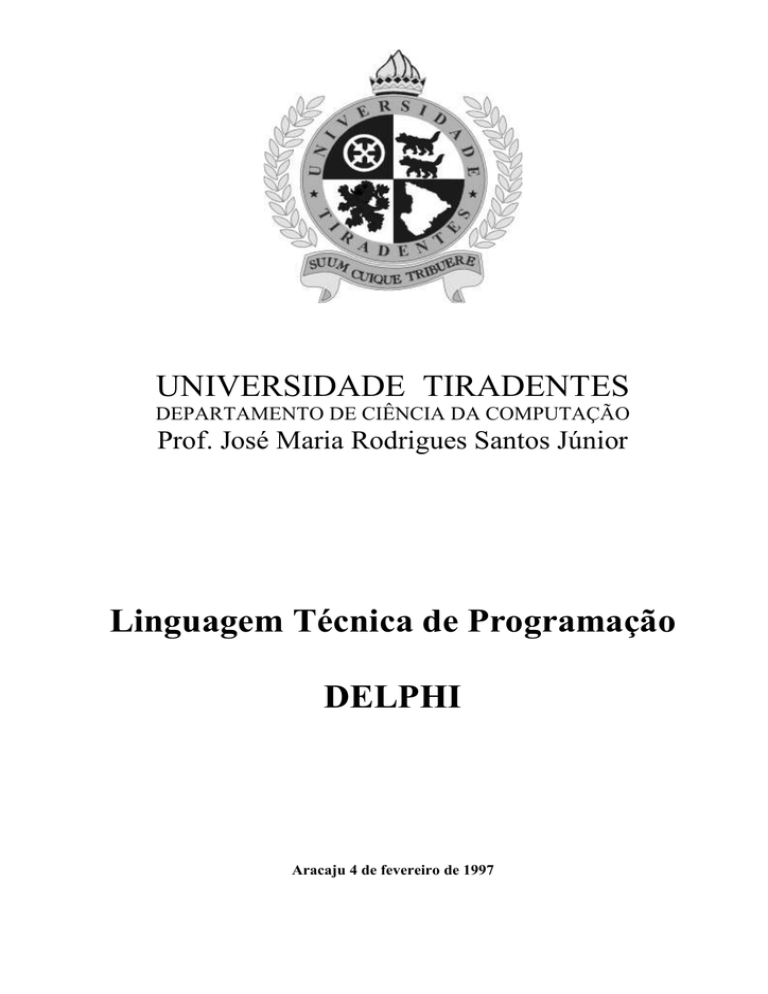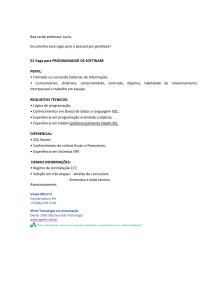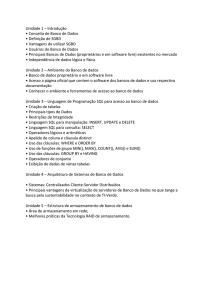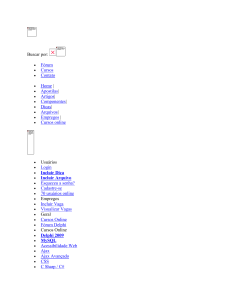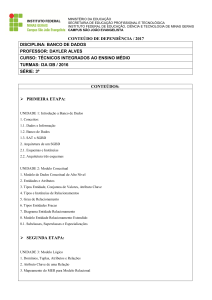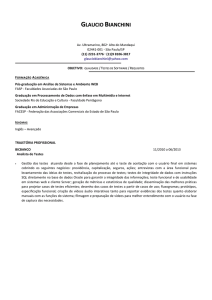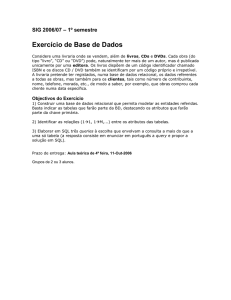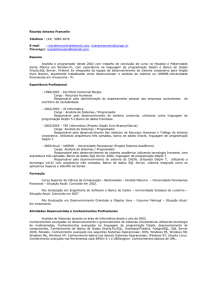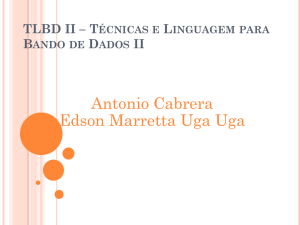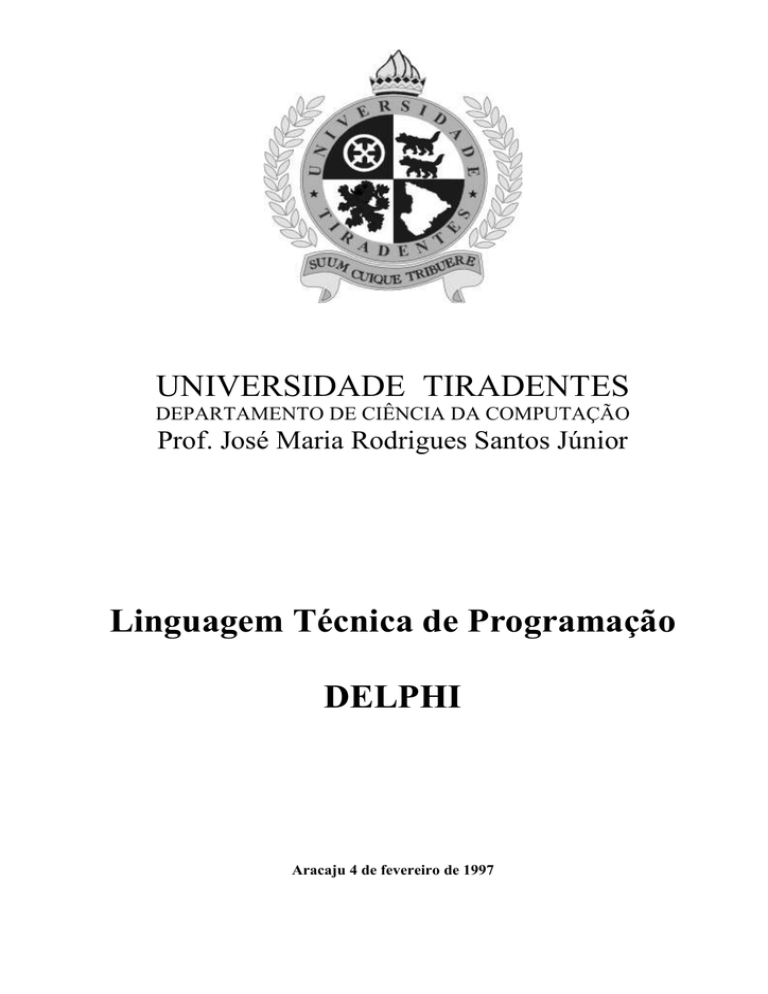
UNIVERSIDADE TIRADENTES
DEPARTAMENTO DE CIÊNCIA DA COMPUTAÇÃO
Prof. José Maria Rodrigues Santos Júnior
Linguagem Técnica de Programação
DELPHI
Aracaju 4 de fevereiro de 1997
Universidade Tiradentes - Departamento de Ciência da Computação
Banco de Dados
Conceitos
Borland Database Engine
Noções de SQL
DataBase Desktop
DataBase Explore
Componentes de Banco de Dados
Relatórios
Delphi - 2
Universidade Tiradentes - Departamento de Ciência da Computação
Banco de dados
Elementos Básicos
Campo
Registro
Tabelas
Banco de Dados
SGBD - Sistema Gerenciador de Banco de Dados
Dicionário de Dados
Índice
Chave Primária
Chave Estrangeira
Campo Indexado
Modelo de Entidade e Relacionamento
Delphi - 3
Universidade Tiradentes - Departamento de Ciência da Computação
Borland Database Engine
Introdução
O BDE é um núcleo de Banco de Dados que fornece a capacidade de acesso a banco de dados para os
softwares Delphi, Paradox, dBase e C++, oferecendo um grande conjunto de características previamente
testadas para auxiliar desenvolvedores de aplicações Cliente-Servidor.
Além de fornecer utilitários para acessar bancos de dados de maneira compartilhada, o BDE inclui um
conjunto de fontes de dados para acessar bases Paradox, dBase e arquivos texto. Também é possível acessar
qualquer banco de dados padrão ODBC ou, através de SQL Links, acessar diretamente Interbase, Oracle,
Sybase e MS-SQL Server.
O BDE também é composto de um conjunto de funções que compõe uma API (Interface para Programação
de Aplicações) que permite os desenvolvedores acessarem diretamente esses bancos de dados.
Situação Anterior
Linguagens diferentes
Características diferentes
Falta de portabilidade
Baixa conectividade
Necessidade de importação/exportação de dados
Problema
Dificuldade de manutenção
Dificuldade de formação de pessoal
Solução
Utilização de um padrão aberto para banco de dados: IDAPI ou ODBC.
Características
Padronização das mensagens de erro
Padronização dos tipos de dados
Padronização dos métodos de acesso
Acesso a diferentes SGBDs simultaneamente na mesma aplicação através da mesma API, o IDAPI
(Integrated Database Aplication Program Interface)
Acesso aos dados via registro ou por SQL, independente do BD
Delphi - 4
Universidade Tiradentes - Departamento de Ciência da Computação
Estrutura do BDE
Aplicações
Utilitários
IDAPI
dBase
Paradox
Oracle
Sybase
MS-SQL
Server
Interbase
ODBC
Socket
ODBC
Drivers
ODBC
Características
Orientado a Objetos
Possui Driver específicos para cada SGBD
Os arquivos do BDE devem ser distribuídos junto com a aplicação
Compatível com os principais SGBD’s do mercado
Permite navegação em SQL’s
Utilização
Para se ter acesso, através do IDAPI, a um banco de dados que já existe são necessários os seguintes passos:
1. Inclui-lo no arquivo de configuração do IDAPI
Para se criar um novo banco de dados e ter acesso a através do IDAPI são necessários os seguintes passos:
1. Criar o banco de dados propriamente dito
2. Inclui-lo no arquivo de configuração do IDAPI
3. Criar as tabelas, campos e índices
Delphi - 5
Universidade Tiradentes - Departamento de Ciência da Computação
Criação de um Banco de Dados
Para criar um banco de dados novo, normalmente, é necessário dispor de alguma ferramenta do próprio
banco de dados.
dBase e Paradox
Normalmente bancos de dados desses tipos são organizados em um diretório, ou seja, é necessário
somente a criação de um diretório para armazenar os arquivos de tabelas e índices.
Interbase
Caso seja necessário a criação de um novo usuário para administrar o banco de dados, deve-se cadastrá-lo
utilizando o programa Interbase Server Manager.
A criação do banco de dados propriamente dito é feita no através do programa Interbase Windows ISQL
(Interbase Interactive SQL). O banco de dados é armazenado em um arquivo com a extensão .GDB .
Configuração do Banco de Dados
A configuração do Banco de Dados é a inclusão de informações sobre o banco de dados no arquivo de
configurações do IDAPI.
A aplicação faz referência ao banco de dados por um nome lógico.
O nome lógico é cadastrado no arquivo de configuração, indicando qual o SGBD e qual o banco de dados
físico ao qual ele faz referência.
Normalmente também é possível armazenar no arquivo de configuração do IDAPI algumas informações
específicas para o banco de dados físico.
Pode-se trocar de banco de dados e de SGBD simplesmente modificando os dados armazenados no
arquivo de configuração do IDAPI.
O arquivo de definições na versão 1.0 normalmente recebe o nome IDAPI.CFG, enquanto na versão 2.0
normalmente recebe o nome IDAPI32.CFG.
A configuração pode ser feita utilizando-se o utilitário específico para configuração ou através dos utilitários
de definição e manipulação de dados.
Utilitário de Configuração
Pode aparecer com os nomes Database Engine Configuration, BDE Configuration Utility, IDAPI
Configuration Utility, BDE Configuration ou simplesmente Configuration Utility.
A interface é composta por múltiplas páginas onde a página com o título Aliases permite a definição de
um novo banco de dados no arquivo de configuração.
A configuração só é efetivada salvando o arquivo ou saindo do utilitário.
Delphi - 6
Universidade Tiradentes - Departamento de Ciência da Computação
Database Desktop
Introdução
Fornece uma interface simples e completa para configuração, definição e manipulação de bancos de
dados no BDE.
Criação de Tabelas
É feita selecionando a opção New/Table no menu File.
Escolhe-se então o gerenciador para a nova tabela
Em seguida aparece uma janela para o cadastramento dos campos, índices e demais dados necessários na
criação da tabela. Essa janela é específica para cada gerenciador (tipo de tabela).
Para Tabelas Paradox
1.
2.
3.
4.
Field Name - Nome do campo
Type - Tipo do campo, com o botão direito do mouse pode-se escolher dentre os possíveis tipos
Size - Tamanho do campo, somente é suportado por alguns tipos de campos
Key - Especifica os campos que farão parte da chave primária, os campos chaves deverão ser os primeiros
campos a serem criados.
5. Table Properties - Permite controlar a seguintes propriedades da Tabela :
Validity Checks
Table Lookup
Secondary Indexes
Referential Integrity
Password Security
Table Language
Dependent Tables
Registra as regras de validações para os campos :
Required Field - Especifica se o campo é requerido, ou seja, é obrigatório a entrada de
um valor para esse campo
Minimum -Valor mínimo que esse campo pode assumir
Maximum - Valor máximo que esse campo pode assumir
Default - Valor default para o campo, em cada novo registro o campo receberá esse
valor
Picture - Máscara a ser imposta ao campo
Indica que determinado campo somente poderá conter valores iguais aos valores de um
campo de outra tabela.
Cria índices secundários
Cria integridade referencial (relacionamento entre duas tabelas)
Permite a criação de senhas, protegendo a tabela de acesso não autorizado
Especificar o driver de linguagem utilizado pela tabela
Mostra todas as tabela dependentes através da integridade referencial
Delphi - 7
Universidade Tiradentes - Departamento de Ciência da Computação
Manipulação Interativa
É feita selecionando a opção Open/Table no menu File.
Escolhe-se então o banco de dados e a tabela em uma janela semelhante à janela Abrir Arquivo.
Para incluir ou alterar os dados é necessário selecionar o item Edit Data
Utilitários
Os utilitários do Database Desktop permitem fazer rapidamente procedimentos normais de manutenção
de banco de dados independente de qual seja o gerenciador.
Os utilitários permitem Adicionar registros de uma tabela em outra, copiar tabelas (estrutura e conteúdo),
remover tabelas (estrutura), esvaziar tabelas (conteúdo), visualizar a estrutura de uma tabela, renomear
tabelas (se o SGBD permitir), ordenar, alterar a estrutura, etc.
As tabelas utilizadas na adição de registros e na cópia de tabelas podem ser de Banco de dados diferentes
e de SGBDs diferentes.
Criando e Executando SQL
Pode-se criar instruções SQL através da opção [File/New/SQL File] e executá-las através do botão que
contém o BitMap de um raio
Delphi - 8
Universidade Tiradentes - Departamento de Ciência da Computação
Noções de SQL
Introdução
A linguagem SQL (Structured Query Language), criada originalmente para ser a linguagem de consulta a
bancos de dados da IBM, conseguiu uma boa aceitação nos mais diferentes tipos de usuários, o que
acabou por torná-la um padrão ANSI.
O SQL é implementado hoje na maior parte dos SGBD dos mais variados fabricantes. Essa popularização
lhe garantiu a escolha como a linguagem padrão do IDAPI e do ODBC.
O IDAPI utliza um subset do ANSI-92 SQL.
Utilização
A linguagem SQL permite sua utilização de duas formas, uma interativa e outra embutida.
A forma interativa, mais comum, consiste na utilização de linhas de comando que são prontamente
atendidas pelo processador de consultas. No Delphi pode-se utilizar o SQL interativamente através dos
utilitários Database Explorer e Database Desktop.
A forma embutida consiste na colocação de comandos SQL em outras linguagens de alto nível (COBOL,
DBASE IV, etc.). O Delphi permite a utilização de SQL embutido.
Consultas com SELECT
Selecionando colunas
Sintaxe:
SELECT [DISTINCT] <lista_de_colunas>
FROM <lista_de_tabelas>
Na resposta aparecerão as colunas na ordem que você informou na <lista_de_colunas>.
Para que sejam mostradas todas as colunas da tabela basta que você na <lista_de_colunas> coloque um
asterisco (‘*’).
Em consultas em SQL, linhas iguais são apresentadas
A cláusula DISTINCT indica que linhas repetidas não serão processadas.
Delphi - 9
Universidade Tiradentes - Departamento de Ciência da Computação
Selecionando Linhas
Sintaxe:
SELECT <lista_de_colunas>
FROM <lista_de_tabelas>
WHERE <condição>
As condições da cláusula WHERE representam comparações entre dois itens. Esses itens podem ser o
nome de uma coluna, uma constante (numérica ou literal) ou uma expressão.
Tabela de operações:
Operação
Igual a
Diferente de
Menor que
Menor ou igual a
Maior que
Maior ou igual a
Pelo menos uma de duas condições
Ambas as condições
Entre dois valores
Igual a um dos valores do conjunto
Apresenta um conjunto de caracteres
Operador
=
<>
<
<=
>
>=
OR
AND
BETWEEN x AND y
IN (x, y, z)
LIKE
Ordenando as linhas
Sintaxe:
SELECT <lista_de_colunas>
FROM <lista_de_tabelas>
[WHERE <condição>]
ORDER BY <lista_de_colunas> [<ASC/DESC>]
Quando usado o ORDER BY deve ser o último comando da cláusula SELECT.
O Default é a ordem ascendente (ASC).
Valores calculados
O SQL também permite que você obtenha dados a partir de expressões envolvendo dados da tabela. Basta
que para isso você coloque a expressão como uma das colunas a ser exibida da cláusula SELECT. Os
valores calculados também podem ser utilizados como parte de uma condição ou para ordenar uma tabela
a partir de uma expressão.
Delphi - 10
Universidade Tiradentes - Departamento de Ciência da Computação
Funções construídas
O SQL, para facilitar o processo de recuperação de informação, possui uma série de funções construídas.
As funções atuam, geralmente, em um conjunto de linhas. Se nenhum conjunto de linhas for selecionado,
o sistema assume que toda tabela é um grupo.
Os valores são calculados apenas para as linhas selecionadas.
As funções SUM e AVG só podem ser utilizadas em colunas numéricas.
Cada função retornará um único valor.
Funções
SUM (coluna)
MIN (coluna)
AVG (coluna)
MAX (coluna)
COUNT (*)
COUNT (DISTINCT coluna)
SUBSTRING (coluna FROM inicio FOR tamanho)
UPPER (coluna)
LOWER (coluna)
Descrição
Somatório dos valores da coluna
Valor mínimo na coluna
Média dos valores da coluna
Valor máximo na coluna
Número de linhas selecionadas
Número de valores únicos
Seleciona uma parte de uma string
Converte para maiúsculo
Converte para minúsculo
Agrupando linhas
Sintaxe:
SELECT <lista_de_colunas>
FROM <lista_de_tabelas>
[WHERE <condição>]
GROUP BY <lista_de_colunas>
[ORDER BY <lista_de_colunas> [<ASC/DESC>]]
Condições de agrupamento
Sintaxe:
SELECT <lista_de_colunas>
FROM <lista_de_tabelas>
[WHERE <condição>]
GROUP BY <lista_de_colunas>
HAVING <condição>
Através da cláusula HAVING podemos estabelecer condições sobre o resultado obtido nos agrupamentos.
Esta cláusula é similar ao WHERE da cláusula SELECT.
Delphi - 11
Universidade Tiradentes - Departamento de Ciência da Computação
Valores Nulos
Sintaxe:
SELECT <lista_de_colunas>
FROM <lista_de_tabelas>
WHERE <coluna> IS [NOT] NULL
O valor nulo indica a ausência de um valor.
Atenção: NULOS não são ZEROS nem BRANCOS.
Uma cláusula WHERE pode fazer tratamento nas colunas de forma a diferenciar se determinada coluna
está com valor nulo ou não.
Trabalhando com duas ou mais tabelas
Sintaxe:
SELECT <var1>.<coluna1>, <var1>.<coluna2>, ...,
<var2>.<coluna1>, <var2>.<coluna2>, ...
FROM <tabela1> <var1>, <tabela2> <var2>, ...
[WHERE <condição>]
Sempre que nós desejamos trabalhar com duas ou mais tabelas, devemos informar isto através da cláusula
FROM, colocando a lista de tabelas desejadas separadas por vírgula.
As colunas selecionadas aparecem na ordem indicada.
A ordem indicada independe das tabelas a que as colunas pertencem.
A cláusula WHERE, geralmente, especifica alguma condição de relacionamento entre as duas tabelas. Se
não existir condições de relacionamento, todas as combinações possíveis entre as linhas das tabelas,
indicadas na cláusula FROM, serão retornadas (Produto Cartesiano).
Se SELECT * for utilizado, todas as colunas das tabelas selecionadas serão mostradas.
No caso de existir colunas com o mesmo nome nas duas tabelas, ela deverá ser qualificada com o nome
da tabela.
Database Explorer
Pode aparecer com os nomes Database Explorer ou SQL Explorer.
Só está disponível a partir da versão 2.0 do Delphi.
Funciona como Dicionário de Dados e permite instruções SQL
Podemos obter informações variadas sobre os Banco de Dados e suas tabelas, tais como : Diretório,
Tabelas e Tipo de Banco de Dados e Estrutura, Índices, Regras de Validações, etc para Tabelas.
Delphi - 12
Universidade Tiradentes - Departamento de Ciência da Computação
Componentes de Banco de Dados
Introdução
A programação de aplicações com banco de dados se resume a incluir janelas em uma aplicação comum,
onde essas janelas possuem acesso a banco de dados.
Database Form Expert
A maneira mais simples de se fazer uma janela com acesso a banco de dados é através do Database
Form Expert. Essa opção encontra-se na versão 2.0 com o nome de Form Expert no menu Database.
Ao se chegar no Expert são feitas uma série de perguntas que podem resultar em uma janela simples ou
Mestre/Detalhe. O acesso ao banco de dados pode ser feito no modo de registro (TTable) ou através de
SQL (TQuery).
Todos os campos selecionados aparecem na janela permitindo entrada de dados através de um Edit
(TDBEdit).
Cada Edit recebe um Label baseado no nome do campo na tabela selecionada.
Existe também na janela um componente para permitir a navegação e a manutenção dos dados
(TDBNavigator).
O componente utilizado para fazer a ligação entre os componentes de campo e a tabela ou query é
chamado TDataSource.
Delphi - 13
Universidade Tiradentes - Departamento de Ciência da Computação
TTable
Propriedades
Active
DatabaseName
TableName
ReadOnly
Exclusive
BOF
EOF
IndexName
IndexFieldNames
MasterSource
MasterField
State
RecordCount
Fields[n]
Métodos
Open
Close
FieldByName
First
Next
Last
Prior
Insert
Delete
Edit
Post
Cancel
FindKey
FindNearest
SetKey
GotoKey
GotoNearest
EmptyTable
Descrição
Define se a tabela esta aberta ou fechada
Nome lógico do banco de dados ou nome de um diretório
Nome da tabela
Define se pode ser feita atualização na tabela
Define se a tabela pode ser compartilhada
Informa se está no início da tabela
Informa se está no fim da tabela
Nome do índice em uso
Nome dos campos de ordenação
Nome do DataSource mestre em um relacionamento
Campos do relacionamento
Estado da tabela (Inativa, Edição, Inserção, Pesquisa, Cálculo de
Campo)
Número de registros
Faz referência ao n-ésimo campo da Tabela
Descrição
Abre a tabela
Fecha a tabela
Faz referência a campo através do nome
Vai para o primeiro registro
Vai para o próximo registro
Vai para o último registro
Vai para o registro anterior
Coloca a tabela no modo de inserção
Remove o registro corrente
Coloca a tabela em modo de edição
Grava o registro corrente
Cancela a operação atual (inserção ou alteração)
Procura um registro pela chave
Procura um registro pela chave posicionando no mais próximo
Entra em modo de procura
Procura um registro pela chave
Procura um registro pela chave posicionando no mais próximo
Apaga todos os registro da tabela, para isso a tabela não pode esta sendo
compartilhada
Delphi - 14
Universidade Tiradentes - Departamento de Ciência da Computação
Evento
BeforeOpen
AfterOpen
BeforeClose
AfterClose
BeforeInsert
AfterInsert
BeforeEdit
AfterEdit
BeforeDelete
AfterDelete
BeforeCancel
AfterCancel
BeforePost
AfterPost
OnNewRecord
OnCalcField
Descrição
Ocorre no início da execução do método Open
Ocorre após a execução do método Open
Ocorre antes do fechamento da Tabela
Ocorre após o fechamento da Tabela
Ocorre no início da execução do método Insert
Ocorre após a execução do método Insert
Ocorre no início da execução do método Edit
Ocorre após a execução do método Edit
Ocorre no início da execução do método Delete
Ocorre após a execução do Método Delete
Ocorre no início da execução do método Cancel
Ocorre após a execução do método Cancel
Ocorre no início da execução do método Post
Ocorre após a execução do método Post
Ocorre quando um novo registro é adicionado a tabela
Ocorre quando é necessário saber o valor de um campo calculado
TQuery
Propriedades
RequestLive
SQL
DataSource
Prepared
Descrição
Define se pode ser feita atualização nos valores da tabela resultante
Instrução SQL
Define o DataSource para se obter os valores das variáveis na query
Informa se a instrução está preparada para ser executada
Métodos
ExecSQL
Prepare
Descrição
Executa uma instrução, exceto SELECT
Prepara uma instrução SQL para ser aberta ou executada
TDataSource
Propriedade
DataSet
Descrição
Query ou Table ao qual faz referência
Evento
OnDataChange
OnStateChange
OnUpdateData
Descrição
Ocorre quando o DataSet ou qualquer dos controles é alterado
Ocorre quando o estado do DataSet é alterado
Ocorre antes de uma atualização
DataModule
Permite agrupar os componentes Table, Query e DataSource evitando a repetição destes em diferentes
formulários de uma mesma aplicação. Depois de inserir um DataModule na Aplicação
[File/NewDataModule], insira, neste, os componentes Table, Query e DataSource, em seguida em qualquer
formulário que possua DataControl’s faça referência os Componentes Table, Query e DataSource inicando
antes o nome do DataModule : DataModule.Table1, DataModule.Query ou DataModule.DataSource1.
Delphi - 15
Universidade Tiradentes - Departamento de Ciência da Computação
TDBText, TDBEdit, TDBMemo, TDBListBox, TDBComboBox, TDBImage
Propriedades
DataSource
DataField
Descrição
DataSource ao qual o controle está ligado
Campo do controle que é exibido
TDBCheckBox
Propriedades
DataSource
DataField
ValueChecked
ValueUnchecked
Descrição
DataSource ao qual o controle está ligado
Campo do controle que é exibido
Valor a ser armazenado quando está selecionado
Valor a ser armazenado quando não está selecionado
TDBRadioGroup
Propriedades
DataSource
DataField
Values
Descrição
DataSource ao qual o controle está ligado
Campo do controle que é exibido
Valor a ser armazenado para cada botão de rádio
TDBGrid
Propriedades
DataSource
Descrição
DataSource ao qual o controle está ligado
TDBNavigator
Propriedades
DataSource
VisibleButtons
ConfirmDelete
Descrição
DataSource ao qual o controle está ligado
Define os botões que serão visíveis
Define se será solicitado uma confirmação antes da exclusão
TDBLookupList, TDBLookupCombo
Propriedades
DataSource
ListSource
ListField
KeyField
DataField
Descrição
DataSource ao qual o controle está ligado
DataSource que contém os valores a serem exibidos na lista
Campo de LookupSource que será exibido
Campo de LookupSource que será comparado
Campo de DataSource que é comparado
Delphi - 16
Universidade Tiradentes - Departamento de Ciência da Computação
FIELD
Propriedades
FieldName
DataType
Value
IsNull
EditMask ou
EditFormat
DisplayLabel
Size
Calculated
Required
DisplayFormat
MaxValue
MinValue
AsString,
AsInteger, AsFloat,
AsBoolean,
AsDateTime
Descrição
Campo ao qual o controle está ligado
Tipo do campo armazenado (ftBoolean, ftBCD, ftBlob, ftBytes,
ftCurrency, ftDate, ftDateTime, ftFloat, ftGraphic, ftInteger, ftMemo,
ftSmallint, ftString, ftTime, ftUnknown, ftVarBytes, ou ftWord)
Valor do campo
Indica se o valor do campo é nulo
Máscara de edição que será utilizada na alteração
Título a ser exibido para o campo
Tamanho do campo
Indica se o campo é calculado em tempo de execução
Define se o campo é obrigatório
Máscara que será utilizada na exibição
Valor máximo para o campo
Valor mínimo para o campo
Acessa o campo no respectivo formato
Eventos
OnValidate
Descrição
Ocorre sempre que o campo é armazenado na tabela
Método
Clear
Descrição
Limpa o campo
Consulta pela Chave usando o método GotoKey
Ao pressionar o botão de consulta, deve-se executar o seguinte procedimento:
Tabela.SetKey;
Tabela.FieldByName (‘campo’).AsString := valor;
if Tabela.GotoKey then
{ Encontrou o registro }
else
{ Não encontrou o registro }
Caso a tabela já esteja no modo de edição ou inserção, é necessário cancelar o processo de atualização
antes de efetuar a pesquisa.
Um campo pode ser acessado através das propriedades AsBoolean , AsDateTime, AsFloat, AsInteger ou
AsString, dependendo do tipo do valor armazenado.
Delphi - 17
Universidade Tiradentes - Departamento de Ciência da Computação
Relatórios
Impressão de Texto
A impressão de um relatório contendo somente texto pode ser feita utilizando o método tradicional do
Pascal, com poucas modificações:
var
<relatório>: TextFile;
begin
AssignPrn(<relatório>);
Rewrite(<relatório>);
Printer.Title := <título do relatório>;
Writeln(<relatório>, ...);
.
.
.
CloseFile(<relatório>);
end;
Para cancelar a impressão durante a geração do relatório pode-se utilizar o método Abort do objeto
Printer.
O objeto Printer e o procedimento AssignPrn estão definidos na unit Printers.
Delphi - 18
Universidade Tiradentes - Departamento de Ciência da Computação
Impressão Gráfica
A impressão gráfica pura pode ser feita utilizando-se o objeto Printer:
Propriedades
Nome
Printing
Title
PageHeight
PageWidth
Orientation
Canvas
PageNumber
Descrição
Informa se existe algum documento sendo impresso pelo processo.
Título do relatório
Altura da página
Largura da página
Orientação (Landscape ou Portrait)
É a página propriamente dita
Número da página sendo impressa
Métodos
Nome
BeginDoc
EndDoc
NewPage
Abort
Descrição
Inicia a impressão
Finaliza a impressão
Inicia uma nova página
Cancela uma impressão
A impressão propriamente dita de cada página é feita no objeto Canvas:
Propriedades
Nome
Font
Brush
Pen
Descrição
Tipo de letra que será utilizado na escrita
Estilo e cor do preenchimento
Estilo e espessura da linha
Métodos
Nome
TextOut
MoveTo
LineTo
PolyLine
Arc
Pie
Rectangle
RoundRect
FillRect
FloodFill
Ellipse
Draw
StretchDraw
CopyRect
Descrição
Escreve um texto em uma determinada posição
Move o posição de desenho para uma determinada posição
Desenha uma linha da posição atual até a posição determinada
Desenha uma série de linhas
Desenha um arco
Desenha um setor de um gráfico tipo torta
Desenha um retângulo
Desenha um retângulo com bordas arredondadas
Desenha um retângulo preenchido
Preenche uma área qualquer
Desenha uma elipse
Coloca um Bitmap, Ícone ou Metafile no Canvas
Coloca um Bitmap, Ícone ou Metafile no Canvas, alterando o tamanho
da figura
Copia uma área do canvas para outro canvas
Delphi - 19
Universidade Tiradentes - Departamento de Ciência da Computação
Impressão com Componentes
Introdução
A versão 2.0 do Delphi traz uma solução visual para a elaboração rápida de relatórios, o QuickReport. A
solução utiliza o editor de formulários do próprio Delphi e se basea no fato de que a maior parte dos
relatórios é composta por faixa de informações.
Componentes
Nome
QuickReport
Descrição
É o controlador do relatório.
Transforma o formulário do Delphi em um relatório.
É ativado pelos métodos Print e Preview.
Permite visualizar o relatório em tempo de desenvolvimento ao se
selecionar a opção Preview no menu sensível ao contexto.
QRBand
QRLabel
QRDBText
QRDBCalc
Define as faixas de informações do relatório, que podem ser
Define rótulos a serem impressos
Imprime campos de um DataSet
Exibe o somatório, média ou quantidade de registros, valor máximo e
mínimo em um campo
Imprime informações do sistema como data, hora, número da página,
etc.
Imprime linhas e figuras
Imprime um rótulo com mais de uma linha
Utilizado na criação de relatórios mestre-detalhe
Define um grupo de informações
Cria uma área de exibição de relatório, utilizada para preview
É derivado de TPrinter e permite visualizar, salvar e carregar um
relatório
QRSysData
QRShape
QRMemo
QRDetailLink
QRGroup
QRPreview
QRPrinter
Delphi - 20
Universidade Tiradentes - Departamento de Ciência da Computação
QuickReport
Propriedades
CollumnMarginInches
CollumnMarginMM
Columns
DisplayPrintDialog
LeftMarginInches
LeftMarginMM
Orientation
RestartData
ShowProgress
Métodos
Preview
Print
Descrição
Espaço, em 1/10 de polegadas, entre colunas num relatório MultiColuna.
O mesmo que CollumnMarginInches, sendo que em milímetros.
Número de colunas a serem impressas.
Exibe a caixa de diálogo de impressão quando o método QuickReport.Print é
executado.
Margem esquerda, em 1/10 de polegadas.
O mesmo que LeftMarginInches, sendo que em milímetros
Orientação do Papel (poPortait ou poLandscape)
Indica se o QuickReport irá para o primeiro registro do dataset ou inicia a
partir do registro corrente.
Indica se o formulário de progresso irá aparecer na criação do formulário. O
formulário de progresso possui um botão Cancel.
Descrição
Exibe um preview do formulário
Imprime o formulário
Delphi - 21
Universidade Tiradentes - Departamento de Ciência da Computação
QRBand
Propriedade
BandType
rbTitle
rbPageHeader
rbPageFooter
rbColumnHeader
rbDetail
rbSubDetail
rbGroupHeader
rbGroupFooter
rbSummary
Color
Enabled
Font
ForceNewPage
Frame
LinkBand
Ruler
Eventos
BeforePrint
AfterPrint
Descrição
Impresso uma vez no início do relatório
Impresso uma vez no início de cada página
Impresso no rodapé de cada página
Semelhante ao rbPageHeader exceto pelo fato que é impresso para
cada coluna no caso de um relatório multicoluna
Replicado para cada registro do DataSet
Usado como rbDetail em relatórios mestre-detalhe
Impresso como cabeçalho de grupo de informações. Deve ser
indicado em um QRDetailLink
Impresso como rodapé de grupo de informações. Deve ser
indicado em um QRDetailLink
Impresso no fim do relatório
Cor de fundo da faixa
Indica se o QRBand será impresso
Fonte para os controles desse QRBand
Força que a impressão seja feita numa nova página
Coloca molduras no QRBand
Liga QRBand’s entre si, forçando que sejam impressos numa
mesma página
Coloca uma régua, em tempo de projeto, no QRBand
Descrição
Quando o QRBand vai ser impresso. A impressão pode ser
cancelada atribuindo-se False ao parâmetro PrintBand
Ocorre após a impressão ou tentativa de impressão de um
QRBand. Se a impressão foi cancelada no evento BeforePrint o
parâmetro BandPrinted tem o valor True
QRLabel
Propriedade
Alignment
AutoSize
Caption
Color
Font
Transparente
Descrição
Alinhamento do texto
Controle automático do tamanha do componente
Texto a ser impresso
Cor de fundo
Fonte utilizada
Define se o componente será transparent
Eventos
OnPrint
Descrição
Ocorre antes do componente ser impresso. O valor a ser impresso
esta no parâmetro Value
Delphi - 22
Universidade Tiradentes - Departamento de Ciência da Computação
QRDBText
Propriedade
Alignment
AutoSize
Color
DataSource
DataField
Font
Transparent
Eventos
OnPrint
Descrição
Alinhamento do texto
Define se o tamanho do componente será ajustado
automaticamente de acordo com o seu conteúdo
Cor de fundo para o componente
Fonte de Dados
Campo
Fonte
Indica se o componente será transparente
Descrição
Ocorre antes do componente ser impresso. O valor a ser impresso
esta no parâmetro Value
QRDBCalc
Propriedade
AsInteger
AsReal
Operation
PrintMask
ResetBand
Descrição
Retorna o Valor corrente com inteiro
Retorna o Valor corrente como real
Operação de Calculo a ser realizada
qrcSum
- Somatório de um campo
qrcCount
- Número de registro de um campo
qrcMax
- Valor máximo de um campo
qrcMin
- Valor mínimo de um campo
qrcAverange - Média de um campo
Máscara de saída do QRDBCalc
Zera os cálculos sempre for impresso
Eventos
OnPrint
Descrição
Antes do componente ser impresso
QRSysData
Propriedade
Data
Alignment
AutoSize
Color
Font
Transparente
Eventos
OnPrint
Descrição
Informação a ser exibida (Hora, Data, Número da Página, Título
do Relatório, Contado de Detalhes, Registro Corrente)
Alinhamento do texto
Controle automático do tamanha do componente
Cor de fundo
Fonte utilizada
Define se o componente será transparent
Descrição
Ocorre antes do componente ser impresso. O valor a ser impresso
esta no parâmetro Value
Delphi - 23
Universidade Tiradentes - Departamento de Ciência da Computação
QRShape
Propriedade
Brush
Pen
Shape
Height
Width
Descrição
Cor e Traçado da Figura
Caneta usada na pintura
Tipo da Figura
Altura da figura
Largura da figura
Eventos
OnPrint
Descrição
Ocorre antes do componente ser impresso. O valor a ser impresso
esta no parâmetro Value
QRMemo
Propriedade
Alignment
AutoSize
Lines
WordWrap
Color
Font
Transparente
Descrição
Alinhamento do texto
Controle automático do tamanha do componente
Texto a ser impresso
Quebra automática de linha de acordo com o tamanho do
componente
Cor de fundo
Fonte utilizada
Define se o componente será transparent
QRDetailLink
Propriedade
DataSource
DeatilBand
FooterBand
HeaderBand
Master
PrintBefore
Eventos
OnFilter
Descrição
Fonte de Dados na qual um relacionamento mestre-detalhe deve
ter sido defenido
QRBand detalhe
QRBand rodapé
QRBand cabeçalho
QuickReport ou outro QRDetailLink. Um relacionamento mestredetalhe deve ser definido entre as tabelas envolvidas
Inidica se a informação mestre será impresso antes ou depois dos
detalhes
Descrição
Ocorre a cada movimento do ponteiro de registros no dataset e o
parâmetro PrintRecord pode ser utilizado para evitar a impressão
do registro corrente
QRGroup
Propriedade
DataSource
DataField
FooterBand
HeaderBand
Level
Descrição
Fonte de Dados
Campo que servirá como base para o grupo
Rodapé do grupo
Cabeçalho do grupo
Nível do grupo
Delphi - 24
Universidade Tiradentes - Departamento de Ciência da Computação
QRPreview
Propriedade
PageNumber
Zoom
Descrição
Escolha da página a ser exibida
Escolha do zoom
Métodos
ZoomToFit
ZoomToWith
Descrição
Ajusta o zoom para caber todo o relatório no formulário
Ajusta o zoom horizontal para caber todo o relatório no formulário
Delphi - 25
Universidade Tiradentes - Departamento de Ciência da Computação
Criando um Relatório
1. Crie um novo formulário;
2. Inclua um componente TQuickReport e defina a propriedade ReportTitle com o título do relatório para o
Gerenciador de Impressão;
3. Inclua um componente TQRBand e defina o BandType para rbDetail;
4. Inclua um componente TTabel e defina o banco de dados e a tabela;
5. Inclua um componente TDataSource e assinale o DataSet para a tabela inserida no 4º item;
6. Inclua componentes TQRDBText sobre o TQRBand e defina as propriedades DataSource e DataField;
7. Componentes TQRLabel podem ser incluídos para exibir rótulos para os campos;
8. Altere a propriedade DataSource do componente TQuickReport para assinalar o DataSource inserido no
5º item.
O relatório criado pode ser exibido chamando o método Preview ou impresso através do método Print de
TQuickReport.
Criando um Relatório Mestre-Detalhe:
Acrescente os passos abaixo para transformar um relatório simples em mestre-detalhe:
Acrescente uma segunda tabela e defina como sendo o detalhe no relacionamento com a tabela já
existente;
Inclua um novo TDataSource e assinale para a nova tabela;
Inclua um novo TQRBand;
Acrescente um TQRDetailLink e defina a propriedade DataSource para o novo DataSource, a propriedade
Master para assinalar o TQuickReport e a propriedade DetailBand para o novo TQRBand;
Acrescente novos componentes TQRDBText e TQRLabel e o relatório estará pronto.
Criando um Formulário de Visualização
Coloque um componente TQRPreview em um formulário.
No formulário principal, defina o evento:
procedure <formulário principal>.OnPreview;
begin
<formulário de visualização>.ShowModal;
end;
No evento OnCreate do formulário principal inclua a linha:
QRPrinter.OnPreview := OnPreview;
Delphi - 26